على مدى السنوات القليلة الماضية كشفت غوغل بهدوء عن تنسيق جديد للصور يسمى “WebP”. وقد تم اختيار تنسيق WebP كخليفة لـلتنسيق الشعبي بشدة JPEG. بالنسبة للأشخاص المهتمين باستخدام النطاق الترددي و / أو سرعة الإنترنت، فهذا أمر جيد. أما بالنسبة للمستخدمين الذين يحاولون العمل مع الصور الرقمية، فيمكن أن يكون هذا صداعا.

ما هو WebP؟
تعمل غوغل على WebP منذ عدة سنوات بهدف تقليل أحجام ملفات الصور دون المساس بالجودة. من أجل القيام بذلك الصورة بتنسيق WebP توظف خوارزمية ضغط أكثر كفاءة. وهذا يجعل أحجام الملفات مع الصور على الويب أصغر بكثير من JPEG أو PNG.
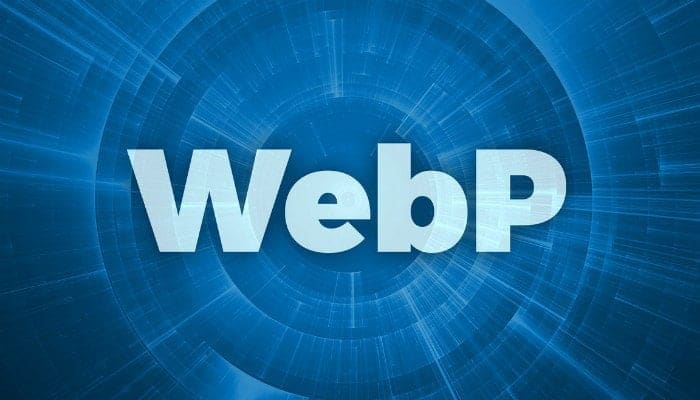
وفقا ل غوغل، تنسيق WebP يقلل حجم ملف الصورة في أي مكان من تسعة عشر إلى أربعة وستين في المئة من الحجم الأصلي. وهذا يؤدي إلى جعل مواقع الويب يتم تحميلها بشكل أسرع وتستهلك عرض نطاق ترددي أقل. وبسبب هذا، فإن الكثير من المواقع الكبيرة تستخدم تنسيق WebP، حيث أن موقع التحميل السريع يساوي تجربة أفضل للمستخدم. فمن الآمن أن نفترض أن الجميع يمكن أن يتفق أن أسرع الإنترنت هي أفضل الإنترنت، فما هي المشكلة؟
انتقادات لتنسيق WebP
على الرغم من تطويرها لمدة سبع سنوات تقريبا، فإن تنسيق WebP لا يتمتع بدعم واسع النطاق. العديد من أدوات تعديل الصور الأكثر شيوعا مثل أدوبي فوتوشوب لا تعترف أصلا تنسيق WebP. تتغلب بعض البرامج (مثل فوتوشوب) على عدم التوافق مع اضافة مكونات اضافية لجهات خارجية. ومع ذلك، فإن بعض البرامج ببساطة لا تعترف بتنسيق WebP على الإطلاق. وهذا يجعله يعاني قليلا من أجل العمل به. لحسن الحظ، هناك طريقة لتحويل الصور WebP إلى تنسيق يمكن اتسعماله من طرف الآخرين.
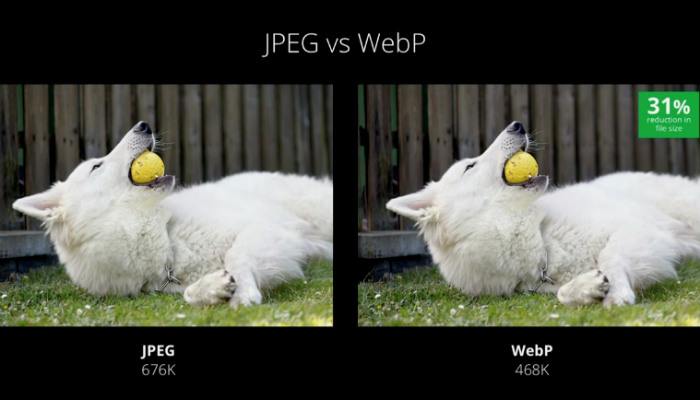
وينبغي أن نلاحظ أيضا أن الآثار الجانبية للضغط غالبا ما تكون خسارة في الجودة. في حين أن هذه الخسارة في الجودة قد لا تكون ملحوظة للمستخدم العادي، إلا أنها يمكن أن تشكل مشاكل لبعض المهنيين (على سبيل المثال المصورين).
كيفية حفظ WebP كـ JPEG أو PNG
لحسن الحظ، من الممكن تحويل صور WebP يدويا إلى صيغ JPEG أو PNG الأصلية. لكي تعمل هذه الحيلة الصغيرة، يجب أن تستخدم إما كروم أو أوبيرا كمتصفح. ذكرت موزيلا أن فايرفوكس سوف تتلقى دعم لWebP في المستقبل، ولكن حتى كتابة هذه السطور فقط ستعمل المتصفحات المذكورة أعلاه. عند تشغيل صورة WebP التي تريد حفظها، انقر بزر الماوس الأيمن عليها وحدد “فتح صورة في علامة تبويب جديدة”.
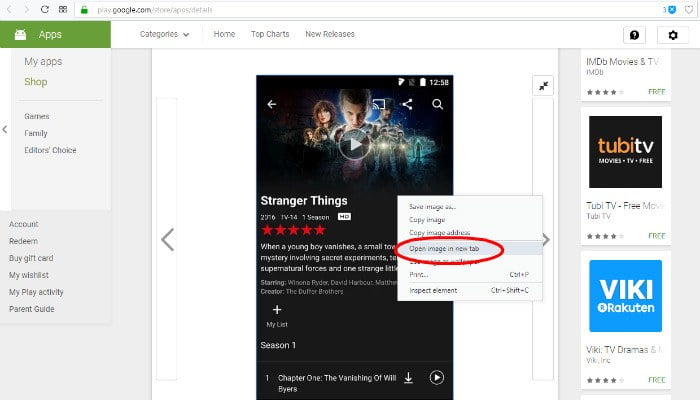
الآن بعد أن تكون الصورة في علامة التبويب الخاصة بها، أشر المؤشر إلى شريط العناوين. في حقل عنوان الرابط، قم بحذف الأحرف الثلاثة الأخيرة “-rw” من عنوان الرابط واضغط على “إنتر”. سيؤدي ذلك إلى عرض الصورة بتنسيقها الأصلي (عادة JPEG أو PNG). لحفظ الصورة، انقر بزر الماوس الأيمن وحدد “حفظ الصورة باسم”. في الحقل “حفظ كنوع”، يجب أن تكون الصورة بتنسيق JPEG أو PNG. ممتاز، وهذا يمكن أن يكون مملا قليلا، لكنه حل بسيط إلى حد ما.
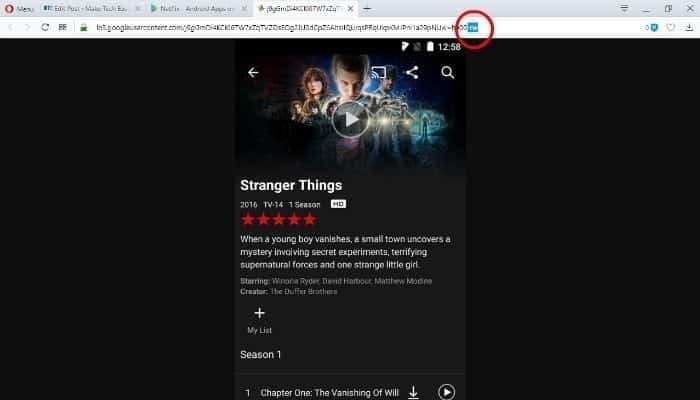
كيفية حفظ WebP كـ PNG مع إضافة كروم
دعونا نواجه ذلك، فربما كنت لا ترغب في تغيير الرابط في كل مرة تريد حفظ صورة. في حين أن هناك حل سهل نسبيا، فإنه ليس من العملي تماما. هذا صحيح بشكل خاص بالنسبة لأولئك الذين يعملون مع كميات كبيرة من صور WebP. لحسن الحظ، هناك اضافة خفيفة ل غوغل كروم تبسط الأمور.
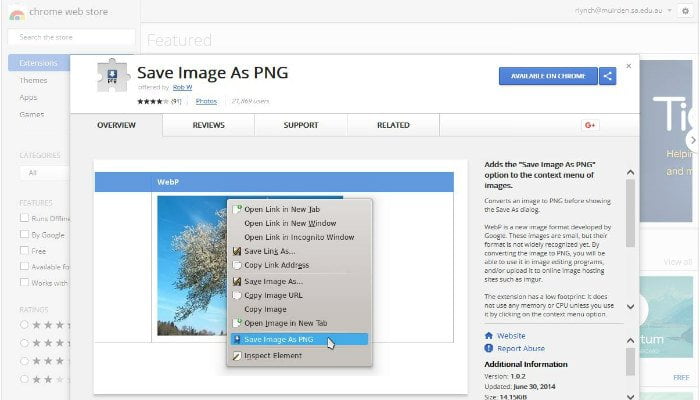
بعد تثبيت الإضافة، ستتمكن من حفظ الصورة بتنسيق PNG بدون تغيير عنوان الرابط. للقيام بذلك، ببساطة انقر بزر الماوس الأيمن فوق الصورة التي ترغب في تحميلها. في مربع القائمة الذي يظهر يجب أن يكون هناك خيار المسمى “حفظ الصورة بتنسيق PNG”. حدد ذلك وبهذا نقول وداعا للحث حول تغيير الرابط .
ما هو رأيك في تنسيق WebP؟ هل تعرف أي من الطرق الأخرى لتحويل WebP إلى تنسيق JPEG أو PNG بسرعة وسهولة؟ اسمحوا لنا أن نعرف في التعليقات!







